Kako možete odabrati zadani program za reprodukciju medijskih datoteka u sustavu Windows
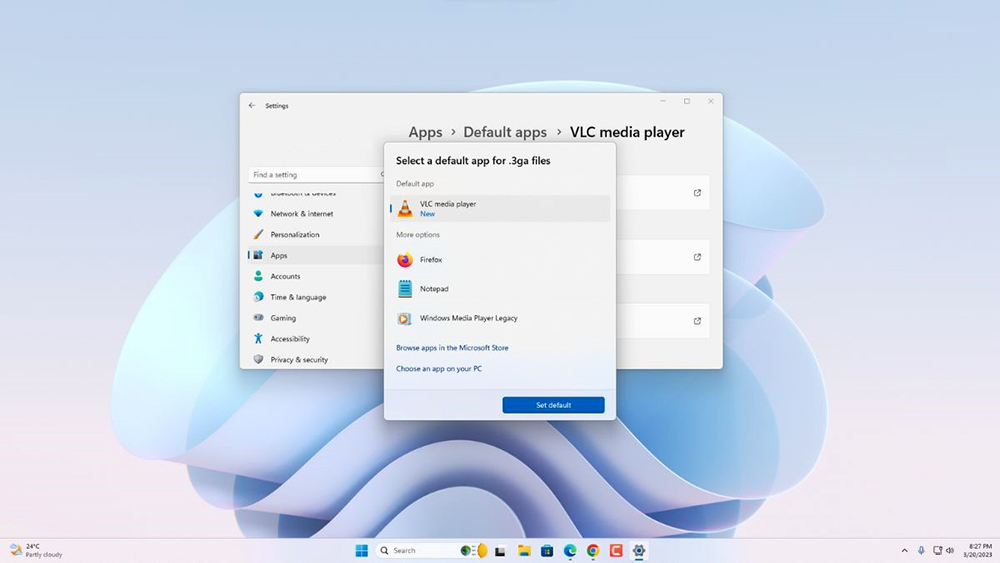
- 3869
- 957
- Johnny Ankunding
Za reprodukciju glazbe i videozapisa na bilo kojem uređaju treba instalirati odgovarajući softver s potrebnom funkcionalnošću. Na računalima koji rade Windows operativni sustav za to su odgovorni posebni igrači.
Standardni skup OS -a najčešće već sadrži određene programe za rad s audio i videozapisom, ali nisu svi korisnici mogućnosti toga zadovoljni. Pa čak i nakon instalacije trećeg igrača, medijske se datoteke i dalje otvaraju u standardnim aplikacijama, što uzrokuje puno neugodnosti.
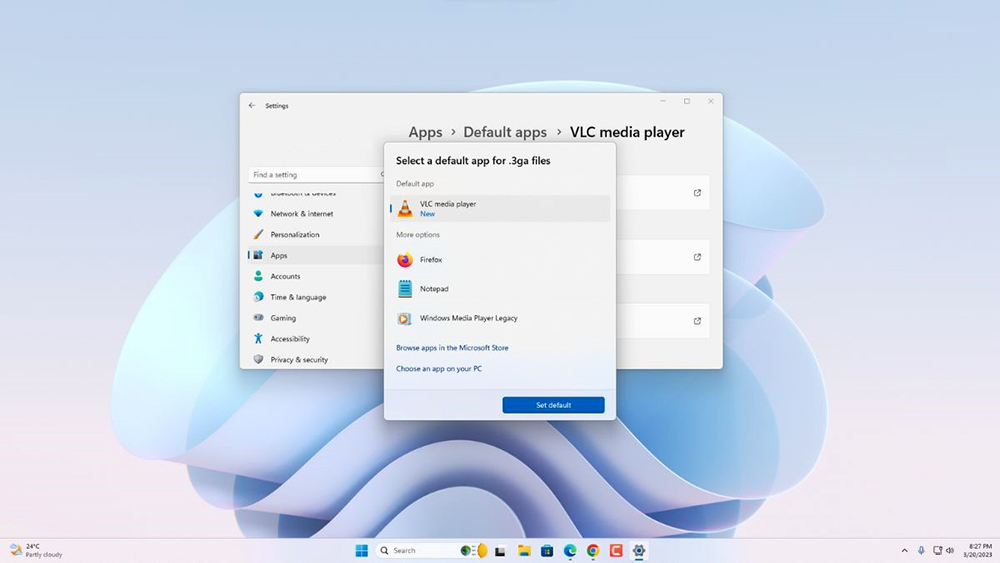
Izlaz iz ove situacije pojasnit će kako napraviti zadani igrač i kako odabrati prioritetni softver za rad s glazbom ili videozapisima.
Što je značenje zadanog programa
Zadani player je specijalizirani softver za rad s medijskim datotekama, koji se koristi za otvaranje svih podataka odgovarajućih formata. Kroz to je sve glazbu i filmovi automatski idu. U početku, takav softver bira programer operativnog sustava, nudeći svom igraču za ulogu takve aplikacije. Međutim, korisnik u bilo kojem trenutku može promijeniti ovu postavku.
Na modernim računalima, nekoliko igrača sa sličnom funkcionalnošću često je instalirano odjednom. Pitanje se prirodno postavlja, kako napraviti igrač prema zadanim postavkama tako da se potrebne datoteke otvaraju bez nepotrebnih problema.
Operativni sustav Windows pruža posebnu funkcionalnost, zahvaljujući kojoj korisnici mogu neovisno odabrati zanimljiv igrač i postaviti ga kao zadani player za reprodukciju potrebnih datoteka. Štoviše, to se odnosi čak i na ogroman broj proširenja, uključujući i najrjeđi.
Osnovna metoda promjene zadanog programa
Najlakši način za promjenu standardnog softvera povezan je s postavljanjem sustava izravno u fazi otvaranja određenih datoteka. U ovom slučaju trebate pronaći zanimljiv video ili audio snimak. Zatim kliknite na datoteku s desnom gumbom miša i stavite kursor na "Otvoreno pomoću" u kontekstnom izborniku.
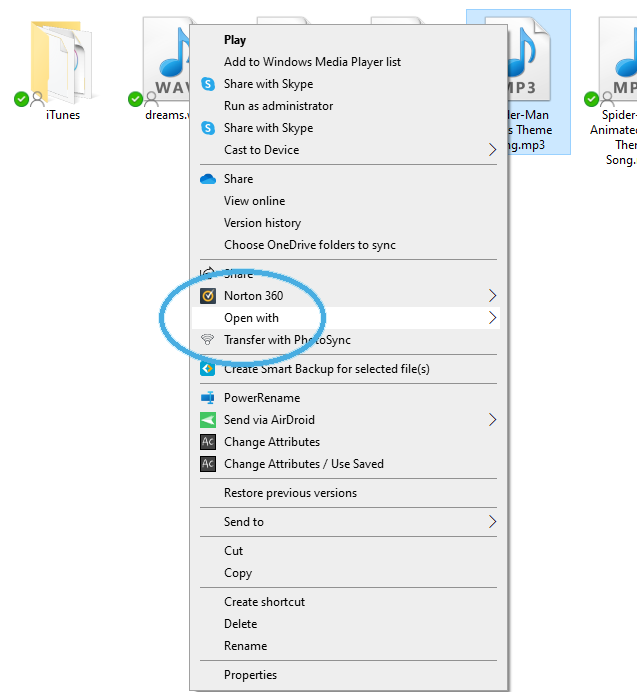
U prozoru koji se otvara, morate kliknuti na stupac "Odaberite program". Odmah nakon toga otvorit će se prozor s popisom instaliranih aplikacija.
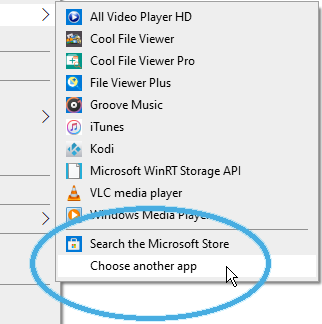
Dovoljno je odabrati aplikaciju od interesa i instalirati ček naprotiv "Upotrijebite odabrani program za sve datoteke ove vrste". Potvrdite radnje pritiskom na gumb "OK". Datoteka će se otvoriti u pravom playeru, kao i ostatak podataka s takvim proširenjem također će se automatski pokrenuti u ovome.
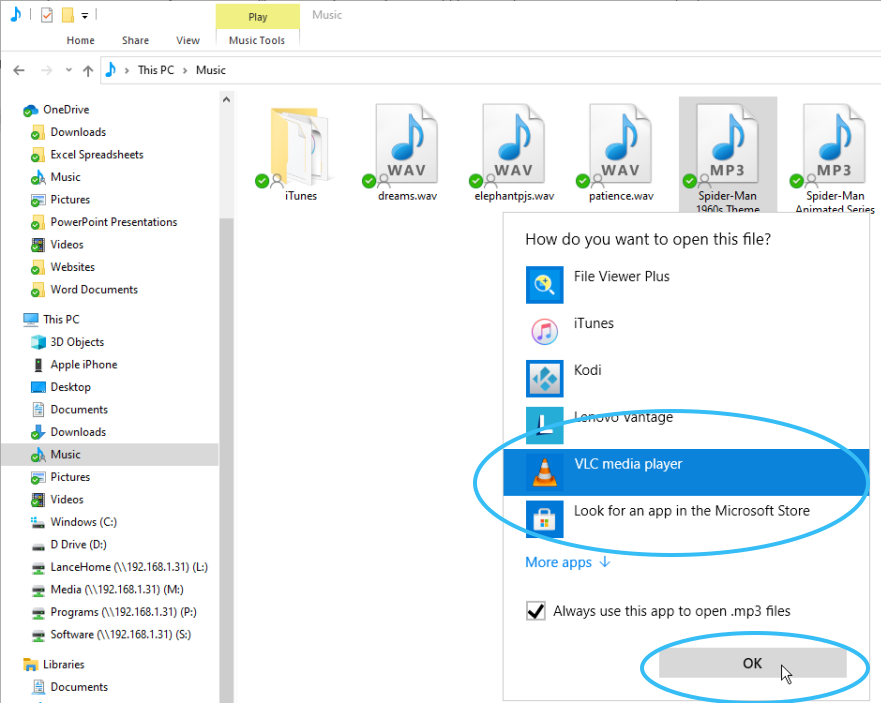
Postavljanje putem popisa aplikacija
Za Windows Media umjesto standardne aplikacije, operativni sustav za otvaranje medijskih datoteka koristio je drugi program, ima smisla izvršiti određene izmjene parametara.
Kako promijeniti zadani igrač u operativnim sustavima Windows 11/10:
- Na tipkovnici pritisnite tipke Win + I da biste otvorili prozor postavki sustava Windows;
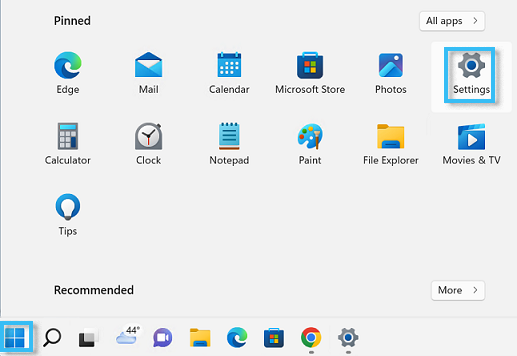
- Slijedite put aplikacije> Zadana aplikacija> Windows Media Player;
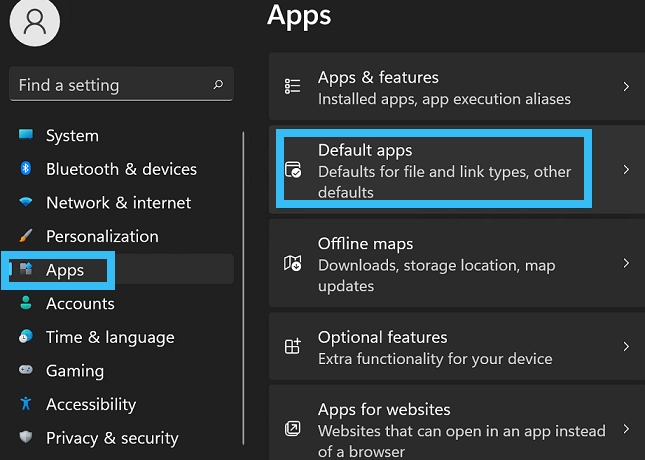
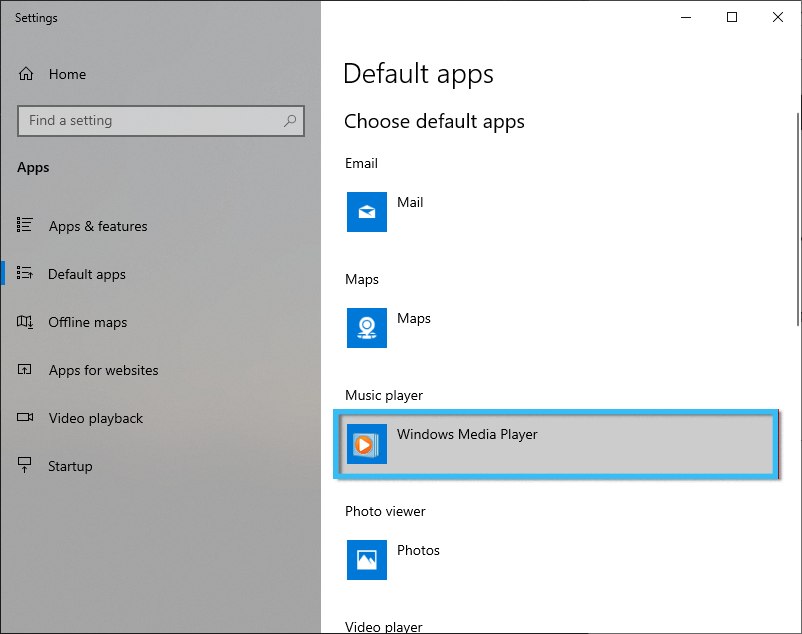
- Odaberite proširenje datoteka za otvaranje;
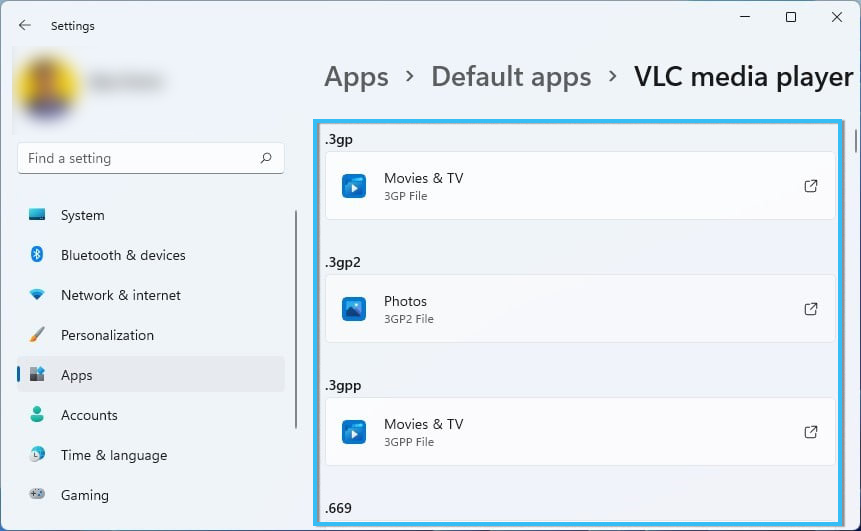
- Pronađite i zabilježite Media Player, koji se planira koristiti kao zadani igrač;
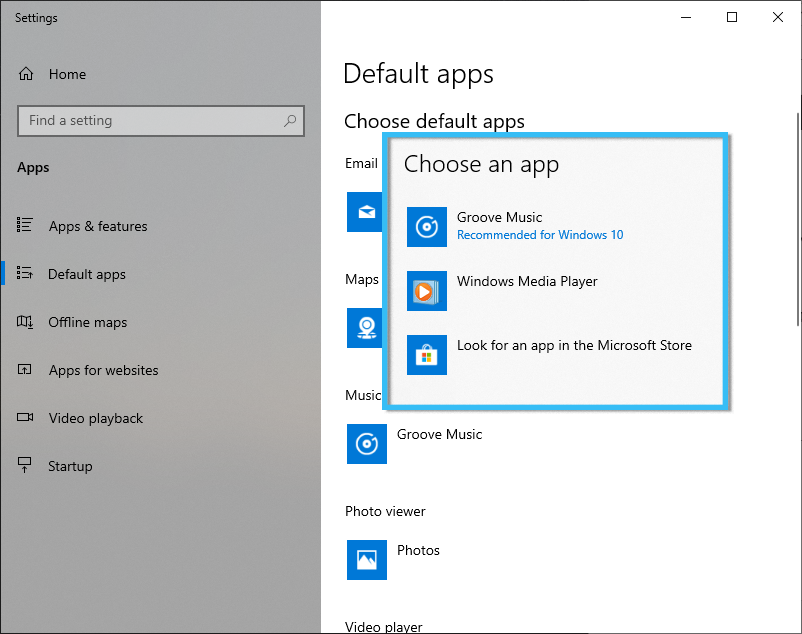
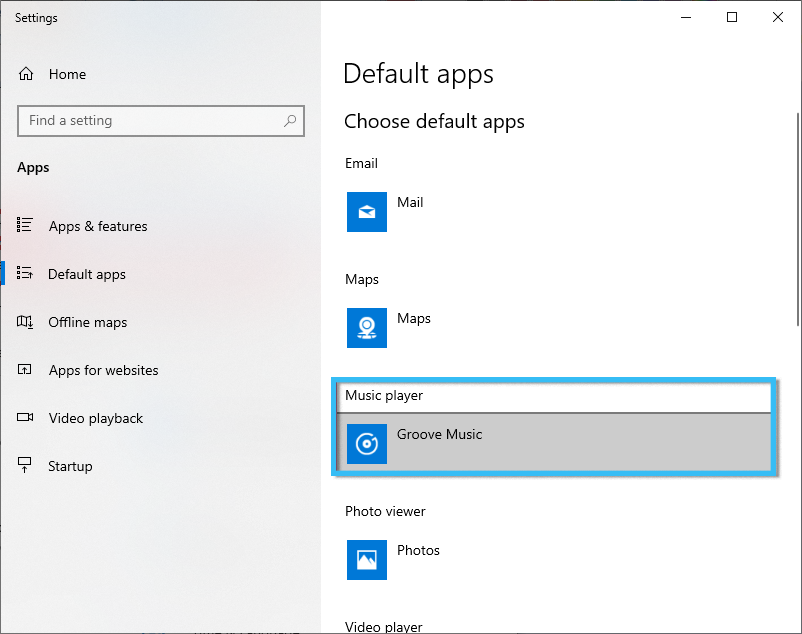
- Izvršite sličan postupak za sva proširenja, datoteke s kojima bi se kontinuirano trebalo otvoriti u određenom igraču.
Čim se spremaju promjene, sustav će automatski početi koristiti odabrani softver za otvaranje medijskih datoteka s određenim proširenjima. U ovom slučaju, uvijek će ih biti moguće pokrenuti u drugim programima koristeći naredbu da bi se "otvorili uz pomoć" kontekstnog izbornika desnog gumba miša.
U većini slučajeva nema problema s promjenom zadanog programa za otvaranje datoteka s medijima. Bilo koji korisnik može učiniti sve potrebno, bez obzira na razinu treninga. I imate li problema u operaciji? Podijelite svoje iskustvo u komentarima.
- « Što je uzrokovalo povećanu buku pri radu na računalu i kako se to može popraviti
- Najbolji programi za analizu prostora na disku i traženje velikih datoteka na računalu »

